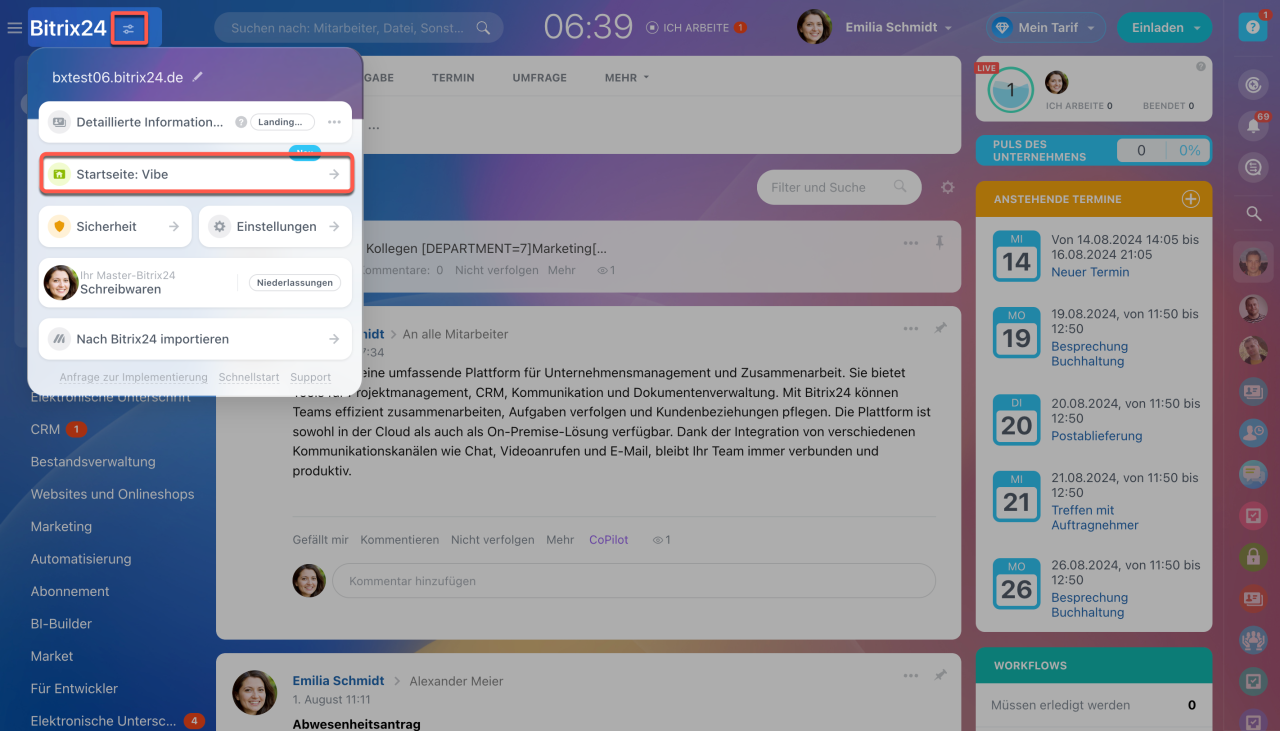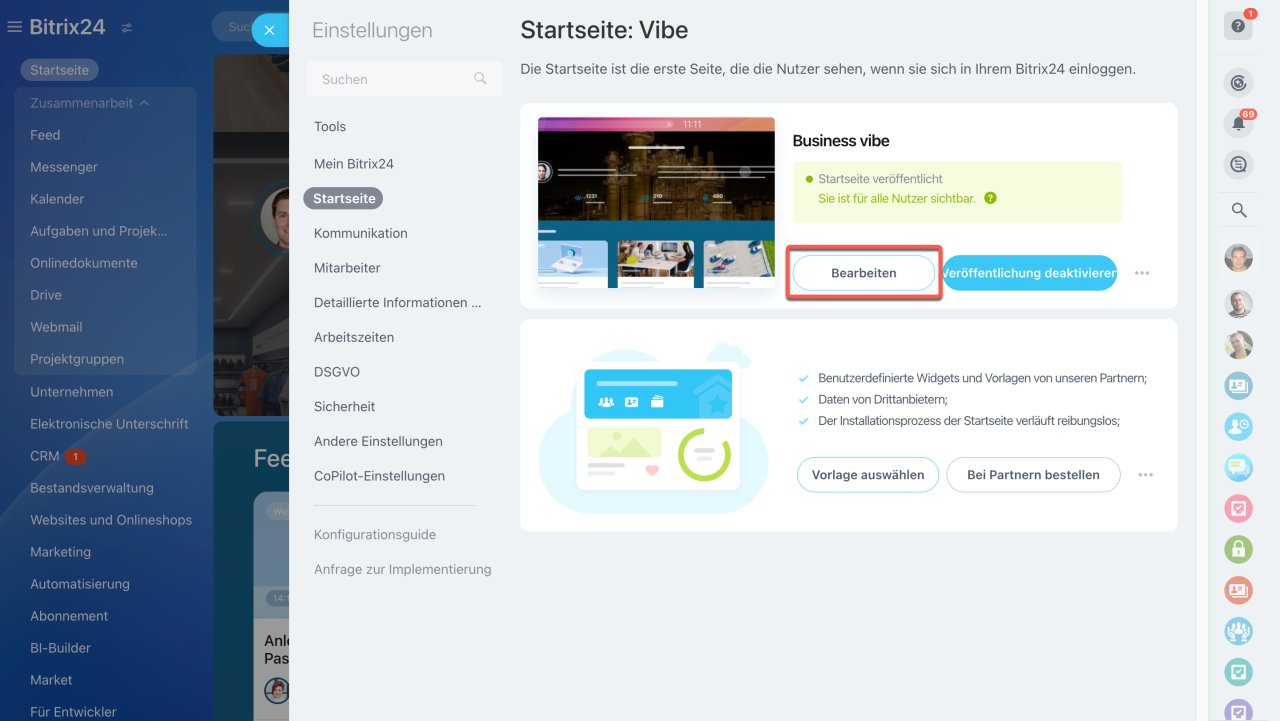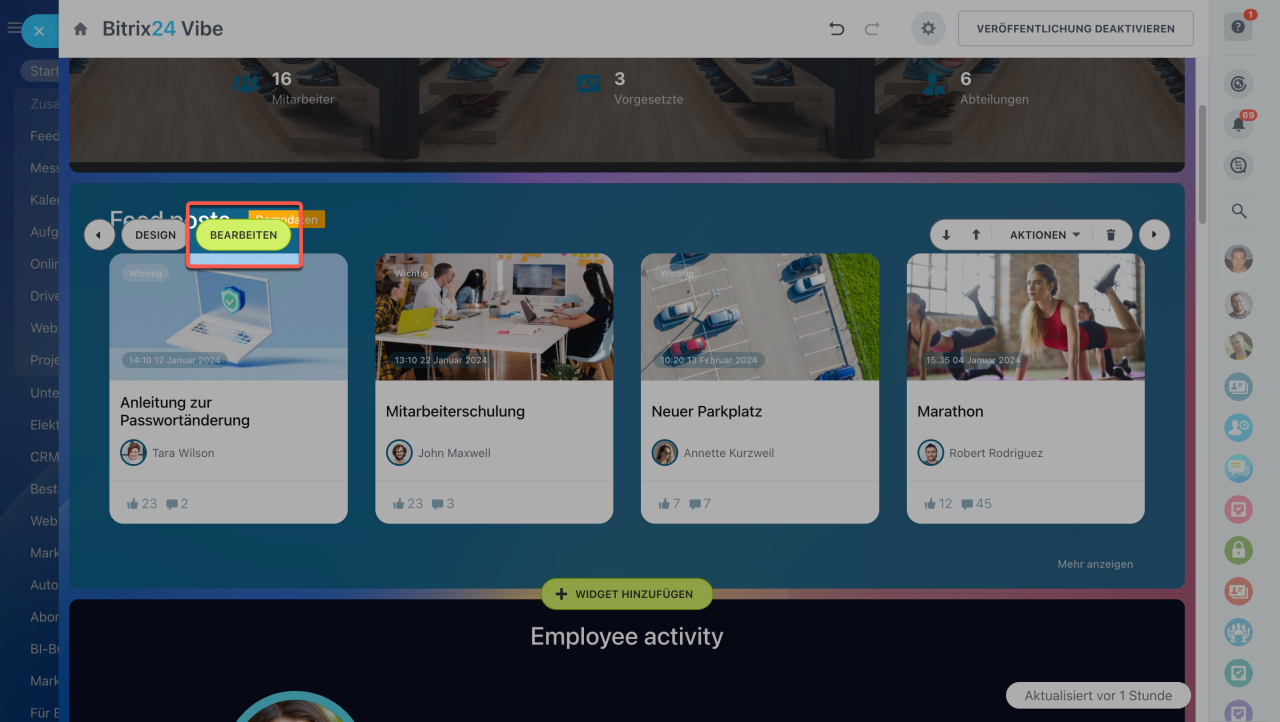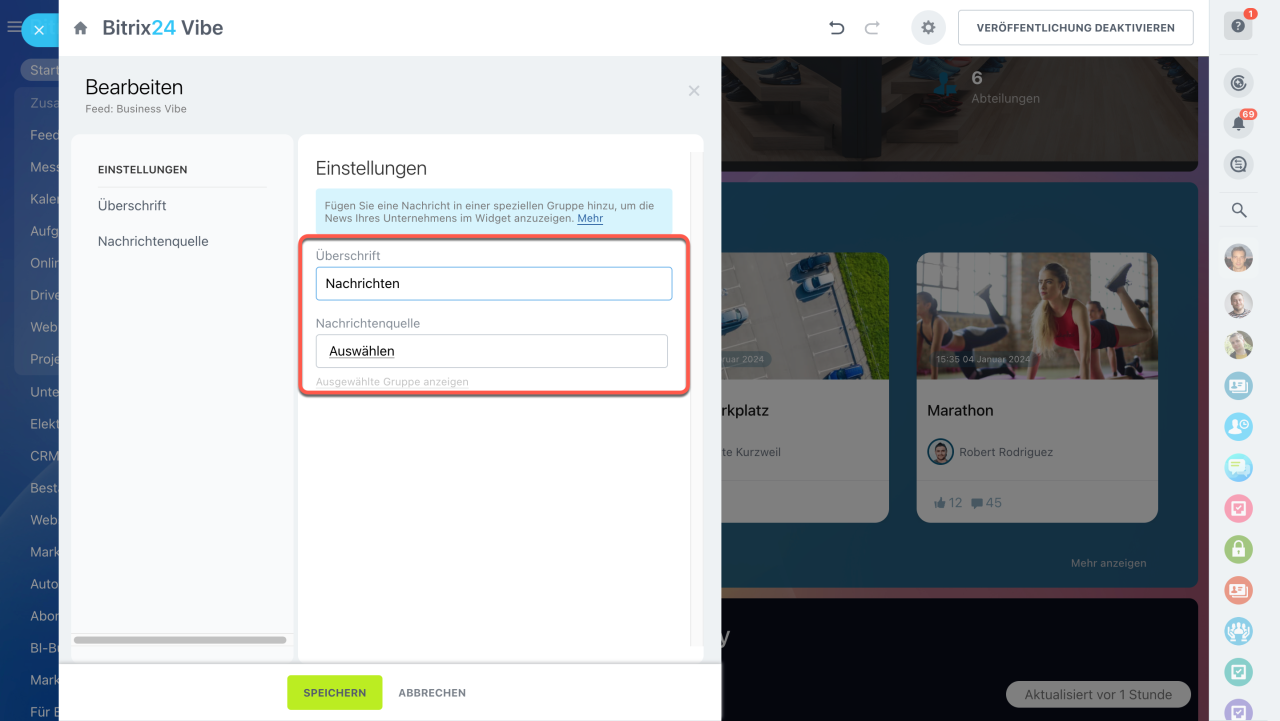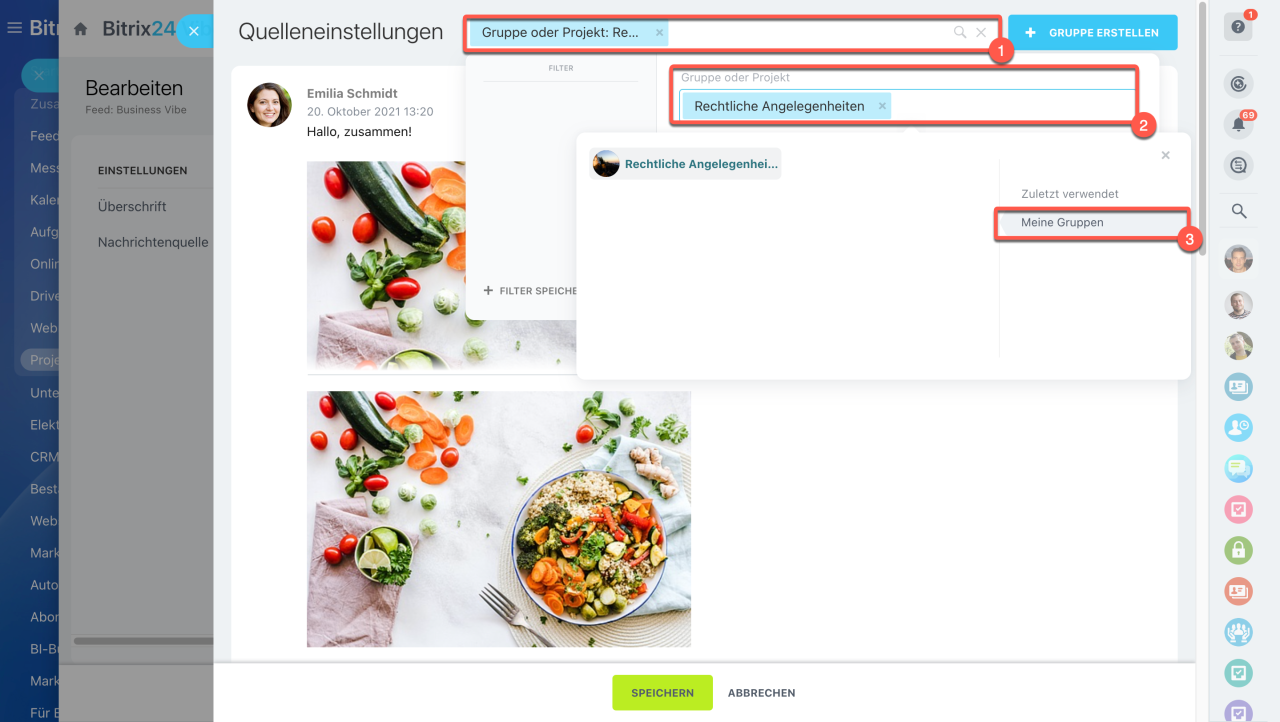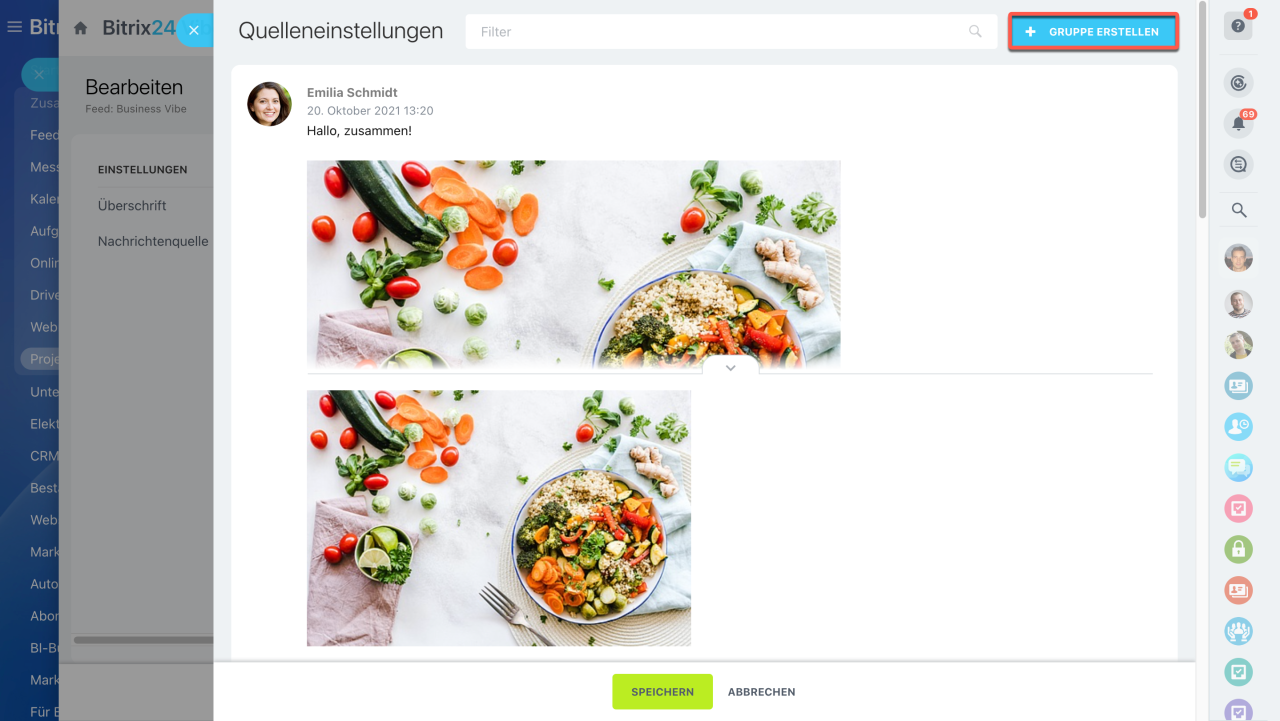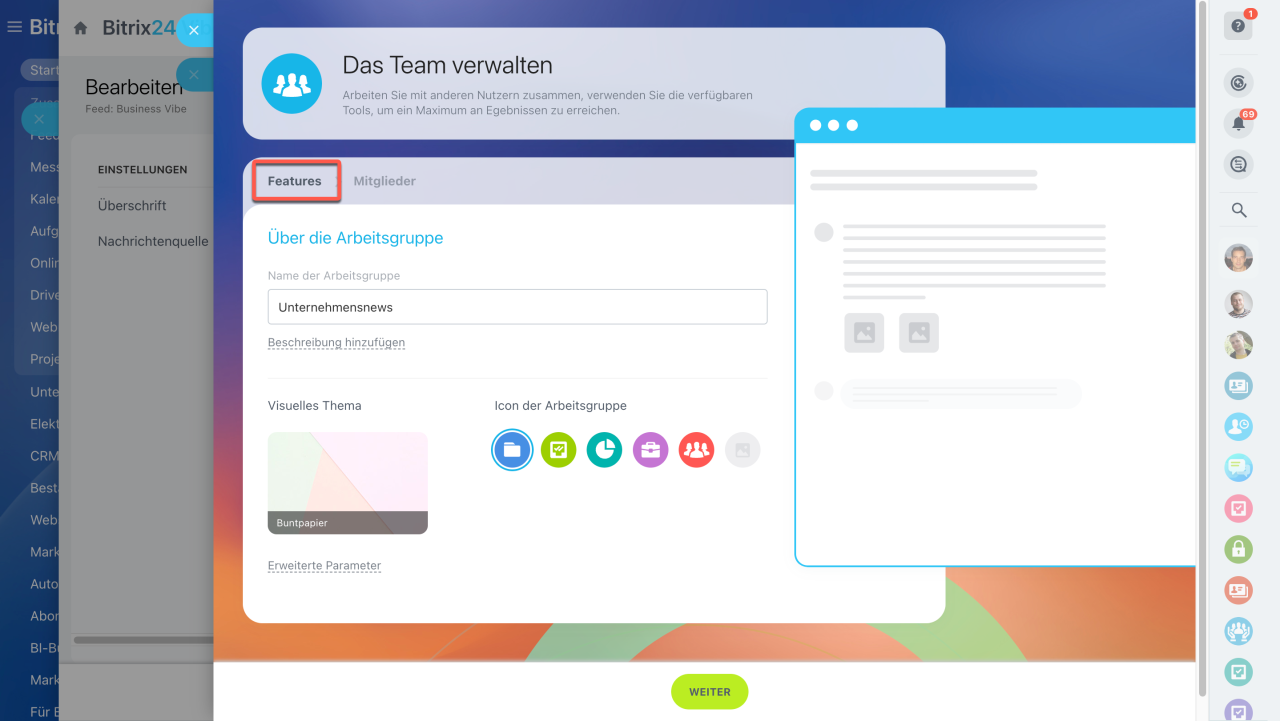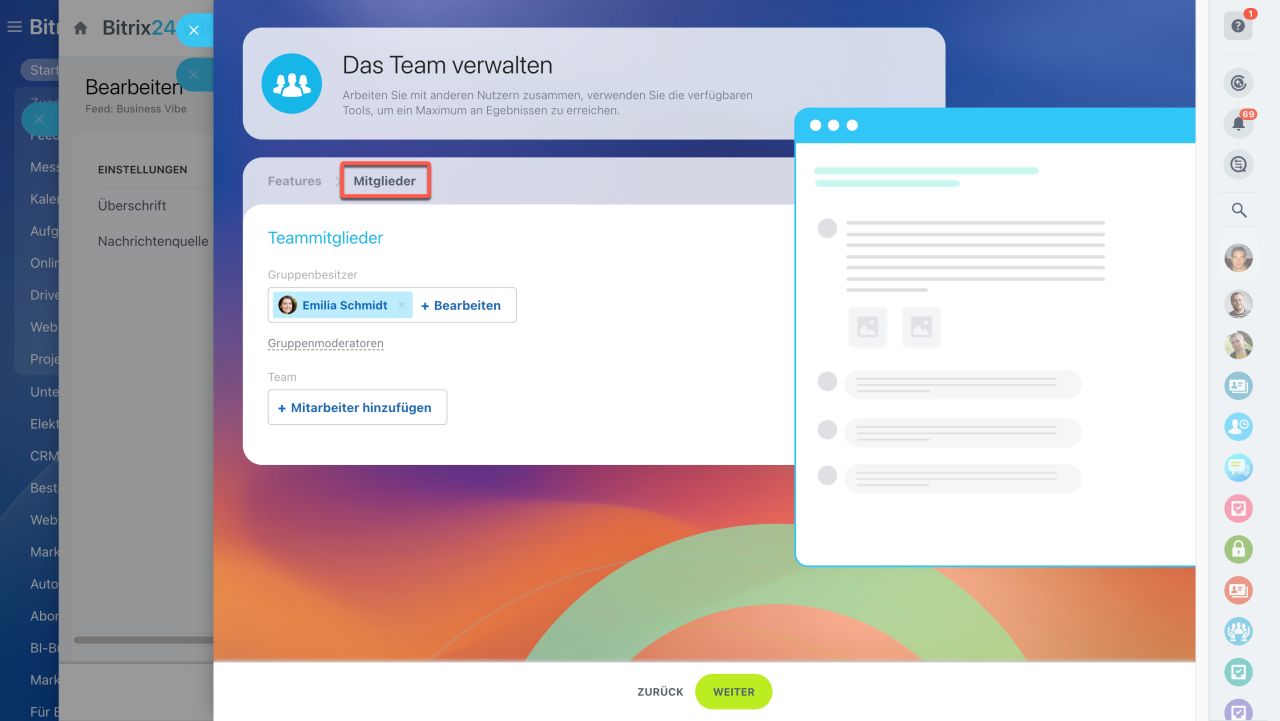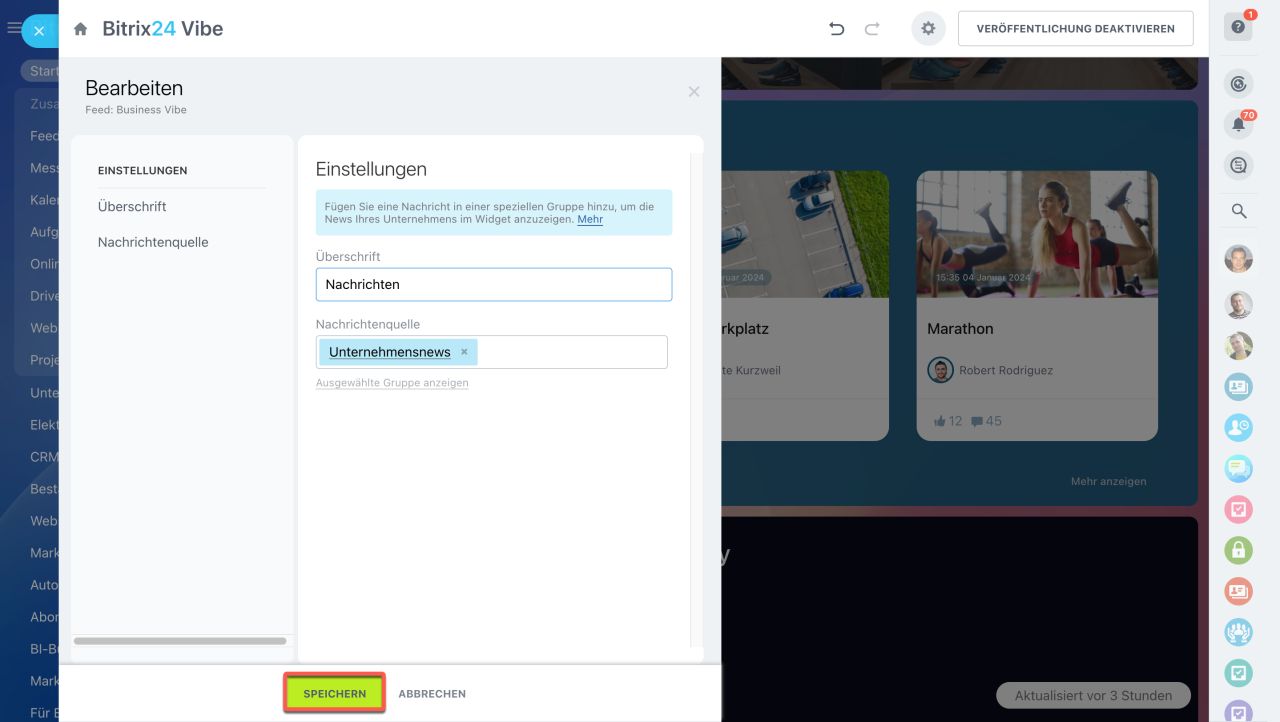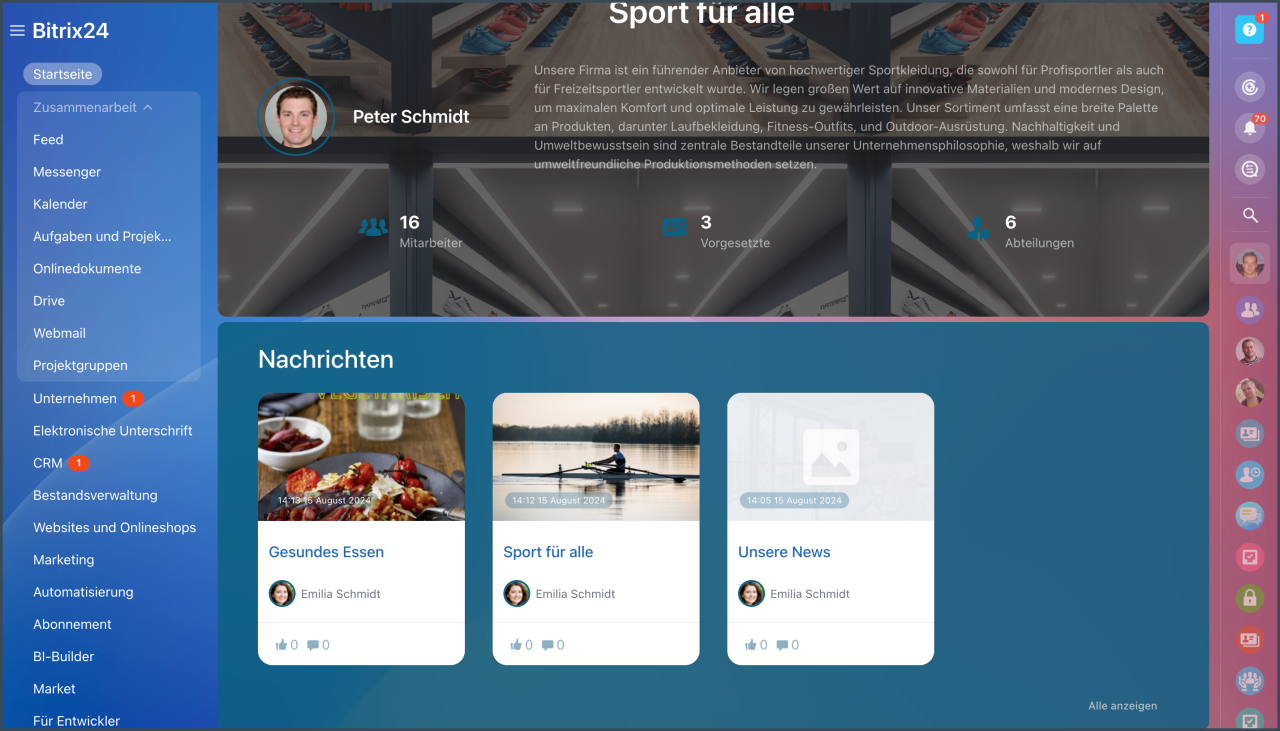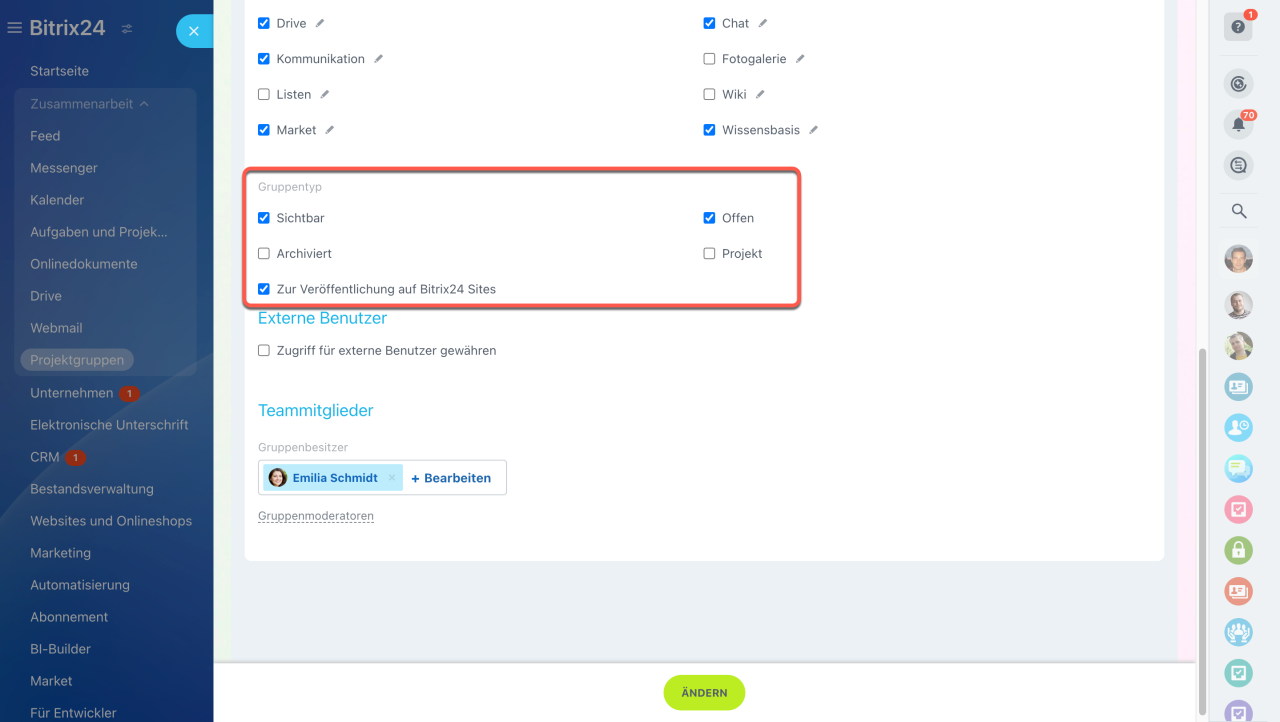Schnelle Antwort
- Öffnen Sie die Einstellungen von Bitrix24 und klicken Sie auf Startseite: Vibe > Bearbeiten.
- Finden Sie das Widget Feed, navigieren Sie den Cursor darauf und klicken Sie auf Bearbeiten.
- Im Feld Nachrichtenquelle klicken Sie auf Auswählen.
- Geben Sie eine bestehende Gruppe an oder erstellen Sie eine neue.
- Klicken Sie auf Speichern.
Detaillierte Antwort
Die Startseite besteht aus mehreren Blöcken. Einer davon ist das Feed-Widget. Es enthält Vorlagen für die Veröffentlichungen, die manuell hinzugefügt und bearbeitet werden können.
Automatisieren Sie die Veröffentlichung von Nachrichten, indem Sie eine Bitrix24-Gruppe mit dem Widget verbinden, in die alle Mitarbeiter eingeladen sind, z. B. Unternehmensnews. Alle Beiträge der Gruppe werden automatisch auf der Startseite veröffentlicht und aktualisiert.
Startseite: Vibe
Gruppe mit dem Feed-Widget verbinden. Öffnen Sie die Einstellungen von Bitrix24 und wählen Sie den Block Startseite: Vibe aus. Klicken Sie auf Bearbeiten neben der Vorlage, die Sie installiert haben.
Finden Sie das Widget Feed, navigieren Sie den Cursor darauf und klicken Sie auf Bearbeiten.
Im Feld Überschrift benennen Sie das Widget oder lassen Sie den Standardnamen. Im Feld Nachrichtenquelle klicken Sie auf Auswählen, geben Sie eine bestehende Gruppe an oder erstellen Sie eine neue.
Vorhandene Gruppe auswählen. Klicken Sie auf das Feld Filter > Gruppe oder Projekt > Meine Gruppen. Wählen Sie eine Gruppe aus und klicken Sie auf Speichern. Die Nachrichten dieser Gruppe werden im Widget veröffentlicht.
Gruppe im Widget erstellen. Klicken Sie auf Gruppe erstellen. Im Tab Funktionen geben Sie den Namen der Gruppe ein und wählen Sie ein passendes Design-Thema aus.
Im Tab Mitglieder laden Sie Mitarbeiter ein.
- Geben Sie den Besitzer und die Moderatoren der Gruppe an. Standardmäßig wird der Ersteller der Gruppe zum Gruppenbesitzer, dies kann jedoch geändert werden.
- Klicken Sie auf Mitarbeiter hinzufügen und laden Sie alle Kollegen ein.
- Klicken Sie anschließend auf Weiter.
Wenn Sie die Gruppe für das Feed-Widget ausgewählt haben, klicken Sie in den Einstellungen auf Speichern. Nun werden alle alten und neuen Nachrichten der Gruppe automatisch im Widget veröffentlicht.
Verbinden Sie eine Bitrix24-Gruppe mit dem Feed-Widget, um die Nachrichtenveröffentlichung zu automatisieren. Sparen Sie Zeit und ermöglichen Sie den Mitarbeitern einen uneingeschränkten Zugang zu den neuesten Updates.
Lesen Sie auch: